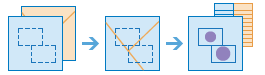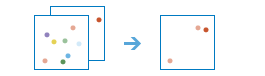A partir de ArcGIS 10.5, puede realizar análisis de entidades utilizando cálculos distribuidos con las herramientas que se suministran en ArcGIS GeoAnalytics Server. Estas herramientas permiten analizar patrones y agregar datos en el contexto de espacio y tiempo y también le ayudan a responder a preguntas como las siguientes:
- Basándose en los millones de llamadas de emergencia al 112 acumuladas durante décadas, ¿qué zonas tuvieron los índices más elevados de llamadas al 112?
- ¿Cuáles son las ubicaciones más populares de subida a taxis en la ciudad de Nueva York y cómo cambia esta tendencia semanalmente?
- ¿Cuál es la ruta de vuelo de las pistas GPS registradas y cuántas de esas rutas se produjeron a 100 km de una zona no de vuelo en 2015?
Acceso a GeoAnalytics Tools
Las herramientas de análisis de entidades de ArcGIS GeoAnalytics Server se pueden utilizar en el visor de mapas del portal, en ArcGIS Pro, en la API de Python de ArcGIS y a través de la API REST de ArcGIS. Como miembro del portal, puede acceder a las herramientas mediante los pasos siguientes.
Para obtener información sobre cómo se ejecutan las herramientas mediante la API REST de ArcGIS, consulte la documentación de API REST de ArcGIS Server. Para obtener más información sobre cómo se ejecutan las herramientas en ArcGIS Pro, consulte la documentación de ArcGIS Pro.
Acceder a las herramientas del visor de mapas del portal
- Inicie sesión en el portal como miembro con privilegios de análisis espacial.
- Haga clic en Mapa para abrir el visor de mapas.
- Haga clic en Análisis y elija Herramientas de geoanálisis.
Nota:
Si no ve el botón Análisis ni la pestaña Herramientas de geoanálisis en el visor de mapas, póngase en contacto con el administrador del portal. Es posible que el portal no esté configurado con ArcGIS GeoAnalytics Server o que no tenga privilegios para ejecutar dichas herramientas. Si no tiene los permisos necesarios para las herramientas, no estarán visibles.
Acceda a las herramientas desde la API de Python de ArcGIS.
La API de Python de ArcGIS permite a los analistas de SIG y a los científicos especializados en datos consultar, analizar y transformar sus datos espaciales usando las potentes GeoAnalytics Tools disponibles en su organización. Para obtener más información sobre las funciones de análisis de la API, consulte el sitio de documentación.
Se puede acceder a las herramientas de análisis de Big Data a través del módulo geoanalytics.
Preparar los datos para el análisis
Puede ejecutar GeoAnalytics Tools en los siguientes:
- Capas de entidades (tanto alojadas como de servicios de entidades)
- Conjuntos de entidades
- Archivos compartidos de Big Data registrados con ArcGIS GeoAnalytics Server
Salida de GeoAnalytics Tools
La salida obtenida al ejecutar GeoAnalytics Tools es una capa de entidades alojada con datos almacenados en big data stores espaciotemporales registrados en el servidor host del portal.
Descripción general de la herramienta
Puede encontrar una vista general de cada una de las herramientas a continuación. Las herramientas de análisis están ordenadas por categorías. Estas categorías son agrupaciones lógicas y no afectan en modo alguno la forma en que accede o utiliza las herramientas.
Resumir datos
Estas herramientas calculan recuentos totales, longitudes, áreas y estadísticas descriptivas básicas de entidades y sus atributos que se encuentran dentro de áreas o cerca de otras entidades.
| Herramienta | Descripción |
|---|---|
| Agregar puntos |
Utilizando una capa de entidades de puntos y una capa de entidades de área o una distancia empleada para calcular bins, esta herramienta determina si los puntos quedan dentro de cada área y calcula las estadísticas de todos los puntos dentro de cada área. Si lo desea, puede aplicar la función de intervalo de tiempo a esta herramienta. Por ejemplo:
|
Entidades de unión | Utilizando una capa de entidades de puntos, líneas o áreas o bien una tabla y otra capa de entidades de puntos, líneas y áreas o bien una tabla para unir entidades que muestran una relación especificada. Se pueden utilizar las relaciones espaciales, temporales y de atributos para unir entidades y también para calcular resumen de estadísticas. Por ejemplo:
|
Reconstruir pistas | Utilizando una capa de entidades de puntos o entidades poligonales con la función de tiempo habilitada, esta herramienta determina qué entidades de entrada pertenecen a una pista y ordena las entradas secuencialmente en el tiempo. A continuación, calcula estadísticas sobre todas las entidades de entrada dentro de cada pista. Por ejemplo:
|
Resumir atributos |
Por ejemplo:
|
Resumir dentro de |
Busca áreas (y porciones de áreas) que se superponen entre dos capas y calcula estadísticas sobre la superposición. Por ejemplo:
|
Buscar ubicaciones
Estas herramientas buscan las entidades que cumplen los criterios especificados. Normalmente se usan para la selección de sitios, cuyo objetivo es buscar los lugares que satisfacen varios criterios.
| Herramienta | Descripción |
|---|---|
| Buscar ubicaciones similares |
En función de los criterios que se especifiquen, la herramienta Buscar ubicaciones similares mide la similitud de las ubicaciones de la capa de búsqueda de candidatos con una o varias ubicaciones de referencia. Por ejemplo:
|
Analizar patrones
Estas herramientas te ayudan a identificar, cuantificar y visualizar los patrones espaciales de tus datos.
| Herramienta | Descripción |
|---|---|
| Calcular densidad |
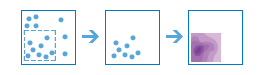 La herramienta Calcular densidad crea un mapa de densidad a partir de entidades de punto mediante la extensión de cantidades conocidas de algún fenómeno (representado como atributos de los puntos) a todo el mapa. El resultado es una capa de áreas que representan la densidad. Por ejemplo:
|
| Buscar puntos calientes |  La herramienta Buscar puntos calientes determinará si hay algún clustering estadísticamente significativo en el patrón espacial de sus datos.
|
| Crear cubo de espacio-tiempo |
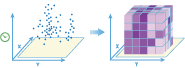 En esta herramienta se resumen una serie de puntos con la función de tiempo habilitada en una estructura de datos de netCDF agregándolos en bins de espacio-tiempo. Por ejemplo:
|
Utilizar proximidad
Estas herramientas le ayudan a responder a una de las preguntas más comunes del análisis espacial: "¿Qué está cerca de qué?"
| Herramienta | Descripción |
|---|---|
| Crear zonas de influencia |
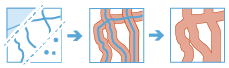 Una zona de influencia es un área que cubre una distancia dada desde una entidad de puntos, de línea o de entidad poligonal. Por ejemplo:
|
Administrar datos
Estas herramientas se usan para la administración diaria de los datos geográficos y tabulares.
| Herramienta | Descripción |
|---|---|
| Copiar en Data Store |
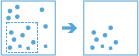 Copia una tabla o capa de entidades de entrada en un ArcGIS Data Store y crea una capa en su SIG web. Por ejemplo:
|
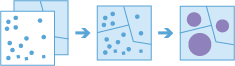
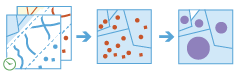
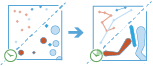
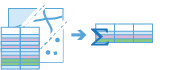 Utilizando una entidad o datos tabulares, esta herramienta resume las estadísticas de campos.
Utilizando una entidad o datos tabulares, esta herramienta resume las estadísticas de campos.